目次
の中で最も重要で広く使われている関数の一つです。 エクセル でございます その VLOOKUP機能 を使用するデモンストレーションを行います。 ブイルック 関数を使ってテキスト値を検索します。 4 理想的な例です。
練習用ワークブックをダウンロードする
練習用ワークブックは、こちらからダウンロードできます。
テキストを検索する.xlsx
ExcelでVLOOKUPを使って文字列を検索する4つの理想的な例
この項では、次のことを示します。 4 を使用した理想的な例です。 ブイルック のテキスト値を検索する関数です。 エクセル .
1.VLOOKUP関数を応用して、Excelで特定の文字列を検索する
のセル範囲からデータを検索するために、部分一致テキストを使用することができます。 エクセル を含むデータセットを紹介した。 書籍名 , 著者名 と、書籍名の部分テキストを挿入して検索する方法を紹介します。
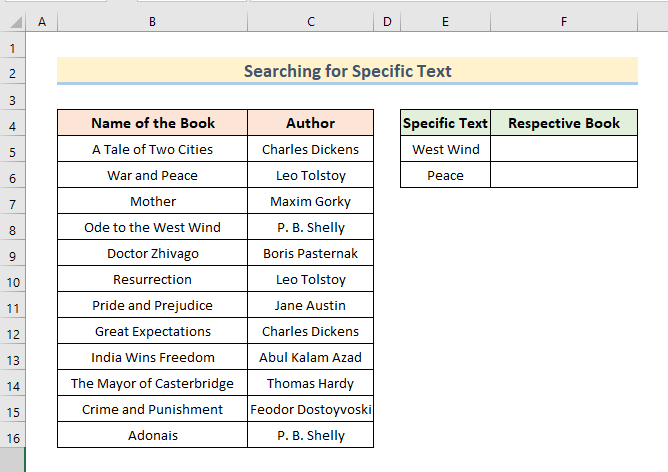
以下の手順で、その方法を習得しましょう。
- まず、以下の数式を セルF5 .
=VLOOKUP("*西風*",B5:C16,1,FALSE)です。 - 次に、 を押します。 入力 .
- 即座に 書籍名 の引数にあるテキストと一致する。 ブイルック 関数を使用します。
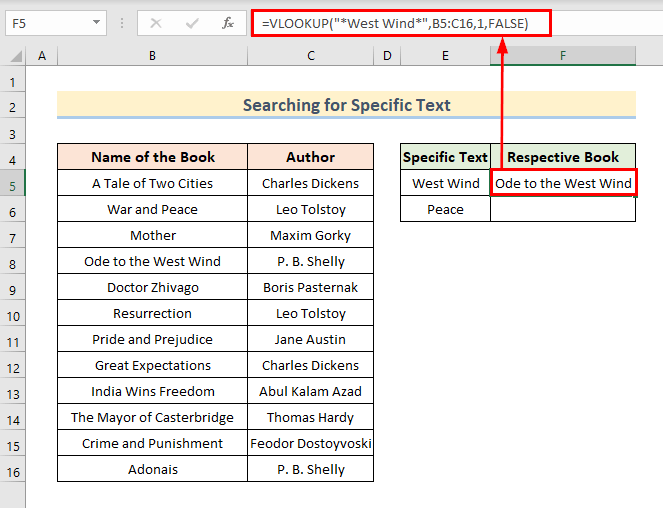
式では
- "*West Wind*" はルックアップ値である。
- B5:C16 はルックアップ範囲です。
- 1 は、検索するテーブルの列番号を示す。
- 偽 は、完全一致であることを示す。
- 同様に、セル参照でルックアップ値を変更することも可能です。
- その場合は、代わりに以下の数式を挿入すればよい。
=VLOOKUP("*"&E6&"*",B5:C16,1,FALSE) 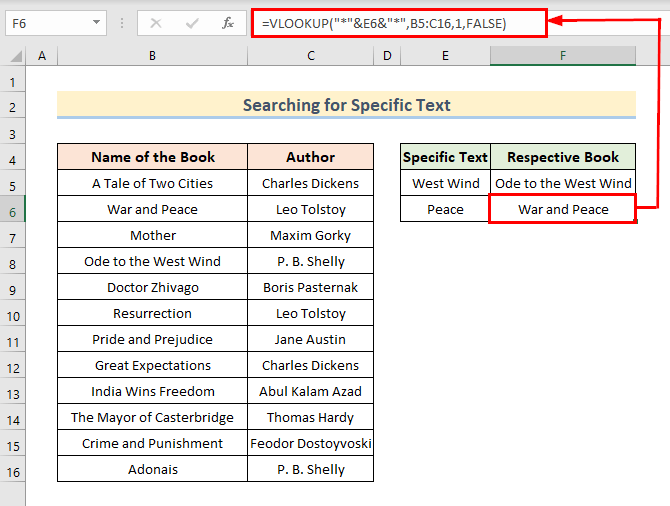
続きを読む Excelでワイルドカードを使ったVLOOKUPを行う方法(2通り)
2.VLOOKUP関数を使って、数値の中に文字列があるかどうかを確認する
を使えば、数字の中に隠れたテキスト値を見つけることが可能です。 ブイルック 関数を使用しています。 データセットには 社員ID ここでは、以下の手順で、数値の中にテキストが含まれていることを確認します。
- まず、次の数式を入力します。 セルE5 .
=vlookup("*",b5:b16,1,false) - を同時に押します。 入力 をクリックすると、数値の中のテキストの値が表示されます。
- これです。 137 がテキスト値として格納されていた。
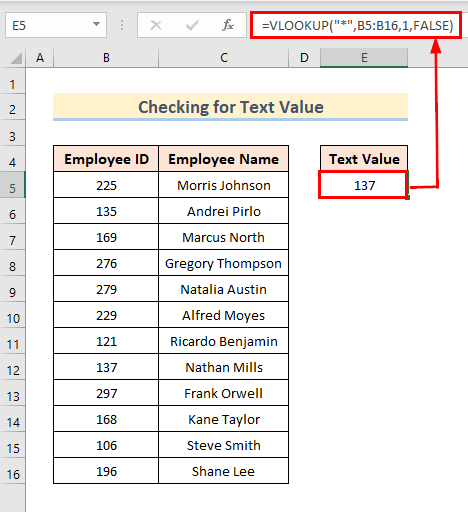
続きを読む エクセルで数字を使ったVLOOKUP(4例)
類似の読み物
- VLOOKUPが動作しない(8つの理由と解決策)。
- ExcelのLOOKUPとVLOOKUP:3つの例付き
- INDEX MATCHとVLOOKUP関数の比較 (9例)
- エクセルで複数のシートにまたがってVlookupとSumをする方法(2つの計算式)
- Excel VLOOKUPで複数の値を縦に返す
3.数値検索値をテキストとして挿入したVLOOKUPを使った名前の検索
ルックアップ値として数値を使い、対応するテキスト値を表から見つけることができます。 データセットでは、次のようなものがあります。 従業員名 以って 社員ID .ここでは 社員ID は数値のルックアップ値ですが、テキストとして保存されています。 では、以下のプロシージャを見ながら、解を求めましょう。
- まず、次の数式を セルF5 .
=VLOOKUP(E5&"",$B$5:$C$16,2,FALSE)です。 - 次に、 を押します。 入力 .
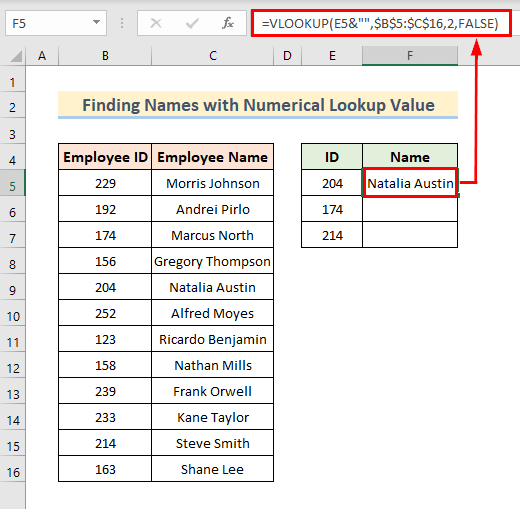
- その後 オートフィル オプションを使用すると、以下のセルの結果を見ることができます。
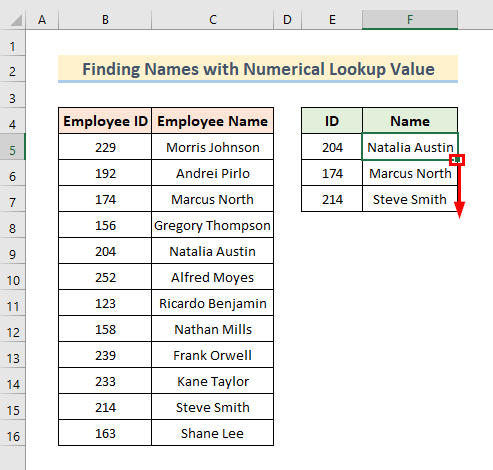
続きを読む VLOOKUPのテーブル配列とは(例題付きで解説)
4.VLOOKUPでLEFT & RIGHT関数を利用して文字列を検索する
ここでは、その使い方を紹介します。 左 & ライト の機能 エクセル とともに ブイルック 関数を使用してテキスト値を検索します。
4.1 LEFT関数とVLOOKUP関数を一緒に使う
を使ってみよう。 左 を使用すると、Excelでテキストを検索することができます。 以下に示す手順に従ってください。
- まず、次の数式を セルF5 .
=vlookup(左(e5,4),$b$4:$c$23,2,false)です。 - を押します。 入力 .
- さらに フィルハンドル をクリックすると、下のセルの結果が表示されます。
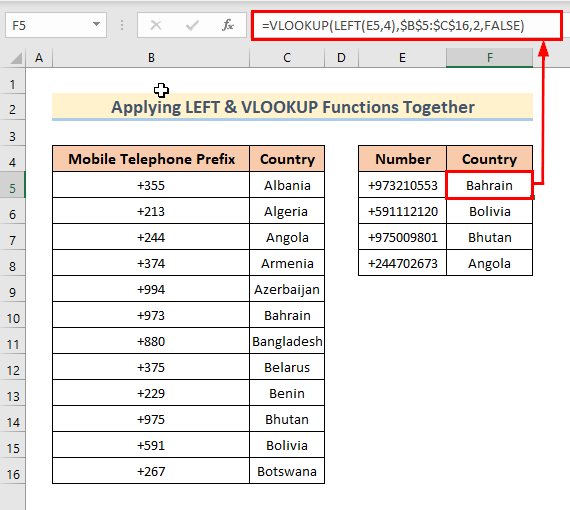
式では
- があります。 左 関数が取る 4 の値から左の桁を削除します。 セルE5 のルックアップ値として機能します。 ブイルック 関数を使用します。
- その結果、lookup配列の値と一致する国名が返される。
4.2 RIGHT関数とVLOOKUP関数の組み合わせ
同様の方法で ライト という関数があります。 ブイルック 関数を使って検索することができます。 以下にその手順を示します。
- まず、以下の数式を セルF5 .
=vlookup(right(e5,3),$b$4:$c$23,2,false)である。 - を押します。 入力 .
- さらに フィルハンドル をクリックすると、下のセルの結果が表示されます。
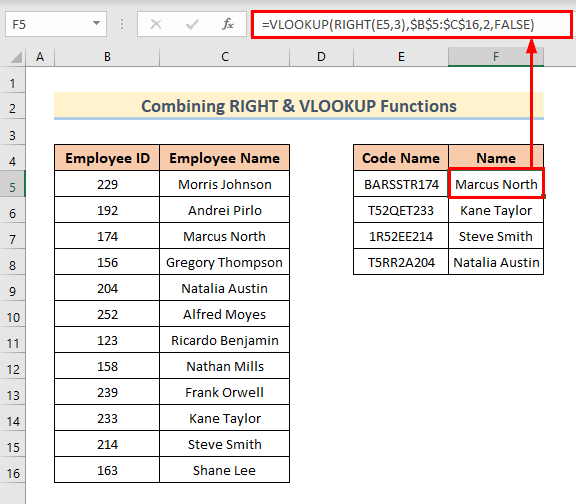
数式では ライト 関数が取る 3 の値から右の桁になります。 セルE5 のルックアップ値として機能します。 V ルックアップ 関数を使用します。
続きを読む Excel VLOOKUPで列の最後の値を検索する(代替案あり)
Excelでテキストを検索するためのVLOOKUP関数に代わる適切な方法
を使用することができます。 INDEX & MATCH と同じ作業をするための機能をまとめています。 ブイルック では、以下の手順で検索してみましょう。
- まず、次の数式を セルF5 .
=INDEX($B$5:$B$16,MATCH("*"&E5&"*",$B$5:$B$16,0)) - 次に、 を押します。 入力 .
- 最後に、検索されたテキスト値を即座に確認することができます。
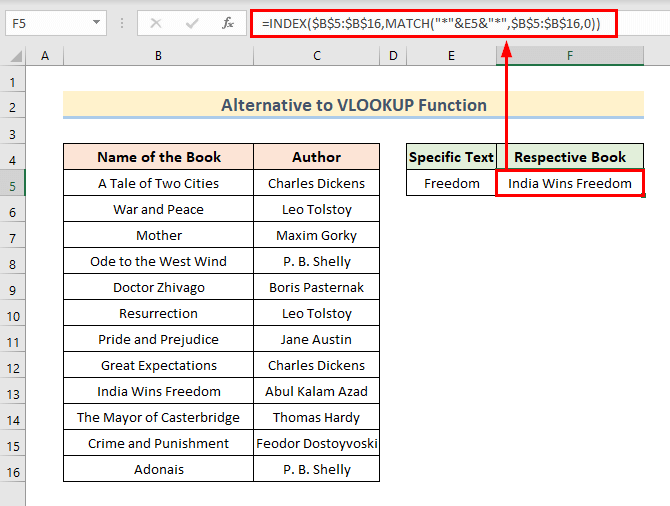
式では
- MATCH("*"&E5& "*",$B$5:$B$16,0)。 から行番号を付与する部分です。 B$5:$B$16 の値と一致します。 E5 .
- その後 INDEX 関数は MATCH 関数を呼び、テキスト値を求めます。
結論
があります。 ブイルック 関数にはいろいろな使い道がありますが、テキスト値の検索もその一つです。 ここでは、文字列を検索するために 4 を使用した理想的な例です。 ブイルック また、記事の冒頭に練習用ワークブックを追加しましたので、ぜひお試しください。 ご不明な点がございましたら、コメント欄にご記入ください。 ExcelWIKIウェブサイト に関する記事をもっと見る エクセル .

